En guide til at fjerne baggrund fra billeder i Google Slides
Har du nogensinde fået det perfekte billede til din Google Slides-præsentation, kun for at blive distraheret af en rodet baggrund? Så er du ikke alene. Da ikke alle har evnerne til at redigere, spekulerer du på, om du kan fjerne baggrund fra billeder i Google Slides. Den gode nyhed? Det er nemt at fjerne billedets baggrund i platformen! I denne guide vil du se, hvordan du fjerner baggrund i Google Slides, og en anden måde, der gør billedet gennemsigtigt, uden behov for erfaring.
Vejledningsliste
Sådan fjerner du baggrunden fra et billede i Google Slides Brug online baggrundsfjerner til at gøre et billede gennemsigtigt til Google Slides Hvilken måde at vælge til fjernelse af fotobaggrundSådan fjerner du baggrunden fra et billede i Google Slides
Fjernelse af baggrund fra et billede i Google Slides ser ud til at kræve en tredjepartsapp, men takket være Google Workspace Labs kan du nu udnytte dets AI-funktioner i Google Slides til at gøre processen. Uanset om du ønsker at rydde op i et projekt eller have et kreativt design til dine slides, kan Googles AI-værktøjer forenkle opgaven.
Google Workspace Labs er perfekt til at udskære logoer, portrætter eller hvad som helst, du ønsker at fremhæve uden visuelle distraktioner. Selvom resultatet kan variere en smule, klarer det opgaven perfekt nok til daglig brug. Sådan fjerner du baggrund fra Google Slides-billeder:
Trin 1. Gå til den Google Slides-præsentation, du arbejder med, og naviger derefter til det dias, hvor billedet skal placeres. Klik her på menuen "Indsæt" ovenfor, og vælg "Billede", og bestem derefter placeringen af dit billede. Upload fra computer, søg på nettet, Drev osv.
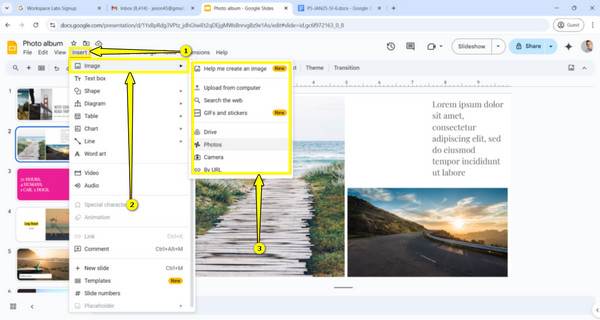
Trin 2. Klik på billedet, højreklik derefter på det, og vælg "Rediger billede" i sidemenuen. Alternativt kan du dobbeltklikke på billedet for at få adgang til redigeringsmulighederne.
Trin 3. Fra billedredigeringsmenuen skal du finde og derefter vælge "Fjern baggrund". Derefter analyserer værktøjet automatisk billedet og sletter baggrunden. Kontroller senere billedet for at sikre, at baggrunden er fjernet helt og tydeligt.
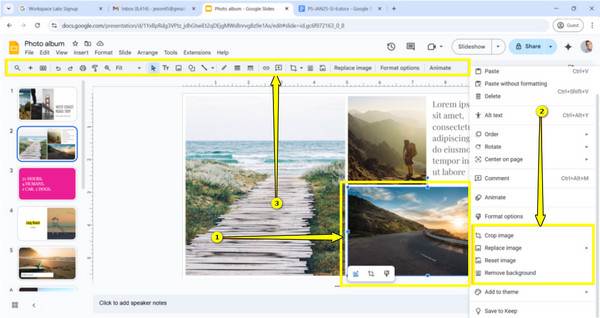
Brug online baggrundsfjerner til at gøre et billede gennemsigtigt til Google Slides
Uanset om du arbejder på et projekt eller en forretningspræsentation, gør klare visuelle elementer en stor forskel. Et billede med en ren baggrund kan få dine slides til at se moderne og professionelle ud. Så hvis du mener, at Googles AI-værktøjer ikke tydeligt fjerner baggrunden fra billeder i Google Slides, så brug AnyRec gratis baggrundsfjerner online i stedet. Alt du skal gøre er at uploade dit billede, og så klarer AI'en resten af magien. Du behøver ikke tilmelde dig, og det er et vandmærkefrit værktøj, så du kan nyde det fuldt ud. fjernelse af den sorte baggrund i et billede, uanset om det er et portræt, et logo eller produktfotos.
Funktioner:
- En helt gratis online baggrundsfjerner, der er 100% sikker.
- Kan oprette en gennemsigtig/farvet baggrund til personlig og kommerciel brug.
- Takket være AI registrerer den baggrunden på få sekunder og sletter den.
- Justerbar penselstørrelse og zoom ind/ud for præcis fjernelse.
Trin 1. Åbn din foretrukne webbrowser og søg efter AnyRec gratis baggrundsfjerner online, og klik derefter på knappen "Upload billede" for at vælge dit foto. Eller træk og slip det valgte foto direkte på siden.
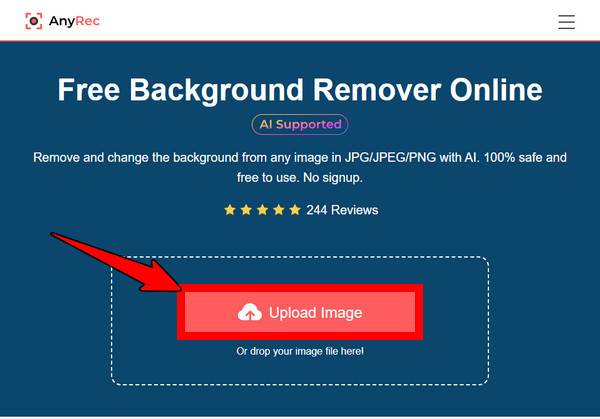
Trin 2. Efter upload vil værktøjet begynde at virke med det samme. På få sekunder kan du se dit billede behandlet uden baggrund. Du vil se både den originale og den gennemsigtige version side om side.
Har du brug for at rense kanterne? Brug "Pensel"-værktøjet til at finjustere eventuelle resterende områder omkring dit motiv.
Trin 3. Hvis du er tilfreds med, hvordan det ser ud, skal du klikke på knappen "Download" for at gemme det nyligt fjernede baggrundsbillede på din computer. Nu er det klar til at blive brugt i dine slides! Du kan yderligere ændre baggrunden på billeder med AnyRec onlineprodukter.
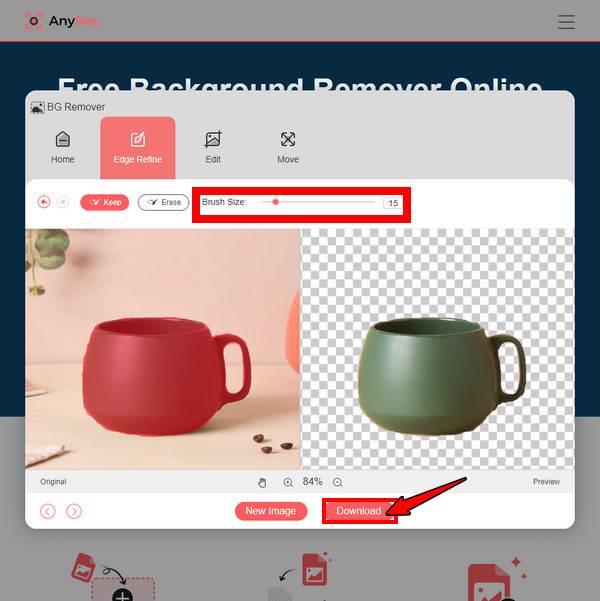
Hvilken måde at vælge til fjernelse af fotobaggrund
Med de to måder at fjerne baggrunden på Google Slides på, hvilken er så perfekt til dit visuelle indhold? Mens de to øjeblikkeligt kan forbedre det overordnede udseende af dine Google Slides, skiller den ene sig ud med hensyn til brugervenlighed, uploadhastighed, ekstra funktioner og mere.
For at hjælpe dig med at beslutte, hvordan du skal gøre et billede gennemsigtigt i Google Slides, er her en sammenligningstabel for Google Workspace Labs vs. AnyRec Free Background Remover Online:
| Funktioner | Google Workspace Labs | AnyRec gratis baggrundsfjerner online |
| Platform | Indbygget i Google Slides | Onlineværktøj |
| Brugervenlighed | Fjernelse af baggrund med et enkelt klik | Tilbyder en simpel upload- og fjernelsesprocessen |
| Adgang | Begrænset til online Workspace Labs-brugere | Det er helt gratis for alle, der har brug for at fjerne baggrunden online. |
| Nøjagtighed | Godt, men resultaterne kan variere, da det stadig er et eksperimentelt område | Fuldt præcis og bedst ved fjernelse af klar baggrund |
| Outputformat | Direkte til dit slide | PNG-fil, der kan downloades til din computer |
| Redigeringsfunktioner | Grundlæggende AI-udskæring | Automatisk baggrundsfjerning med justerbar penselstørrelse |
| Ideel til | Google Slides-brugere i Labs, der ønsker en hurtig løsning uden at downloade noget | Enhver, der har brug for en hurtig og gratis måde at fjerne baggrunden på uden at påvirke kvaliteten |
Konklusion
Uanset om du laver en præsentation eller et skoleprojekt, kan det at fjerne baggrunden fra et billede i Google Slides forbedre dit arbejdes udseende. Med de enkle, men effektive metoder fra Google Workspace Labs kan du hurtigt fjerne baggrunden i Google Slides. Men for mere kontrol og resultater af højere kvalitet skiller sidstnævnte mulighed, AnyRec Free Background Remover Online, sig ud. Dens hastighed, brugervenlighed og imponerende AI-resultater gør det uden tvivl til en perfekt løsning til at gøre dit billede gennemsigtigt og gøre din Google Slides-præsentation klar.



